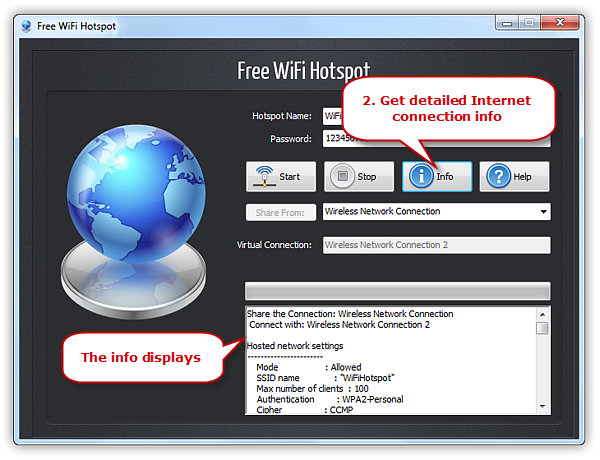|
ホーム > チュートリアル >どのようにインターネット接続の情報を調べますか。
特別なアイキャッチャーとして、無料WiFiホットスポットは、 ネットワークの日常の使用情報を示すために、詳細な表示ウインドウを提供しています。このウィンドウを通じて、 ホストネットワークの設定がはっきり分かるようになっています。例えば、ホットスポット名、パスワード、接続している クライアントの最大数、ホストされたネットワークの状態、ウィンドウズIP配置などと表示されている全てのネットワーク 接続におけるデータ。 このような詳細情報ウィンドウがあれば、ユーザの時間も節約できるし、デバイスでホットスポット を利用することももっと易しくなれます。
これで共有する」をクリックして、DSL、ケーブル、移動ブロードバンド・カード、ダイヤアップなどの接続方式から適当なものを選択します。
接続方式を選択したら、 「情報詳細」をクリックすると、下記のようにインターネット接続
についての詳しい情報が見えます。例えば、ホスト・ネットワーク
設定/状態、ウィンドウズIP配置、無線ランアダプター・ワイヤレス・ネットワーク接続、イーサーネット・アダプター・ローカル・エリア接続などの情報が表示されています。
そして、ご自身のデバイスでホットスポットをスキャンして、インターネットに無線で接続できます。
関連話題
|